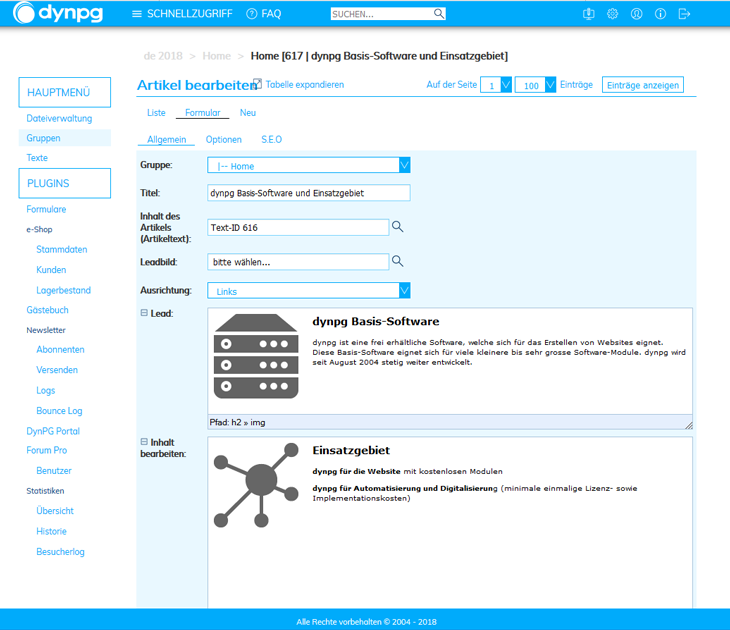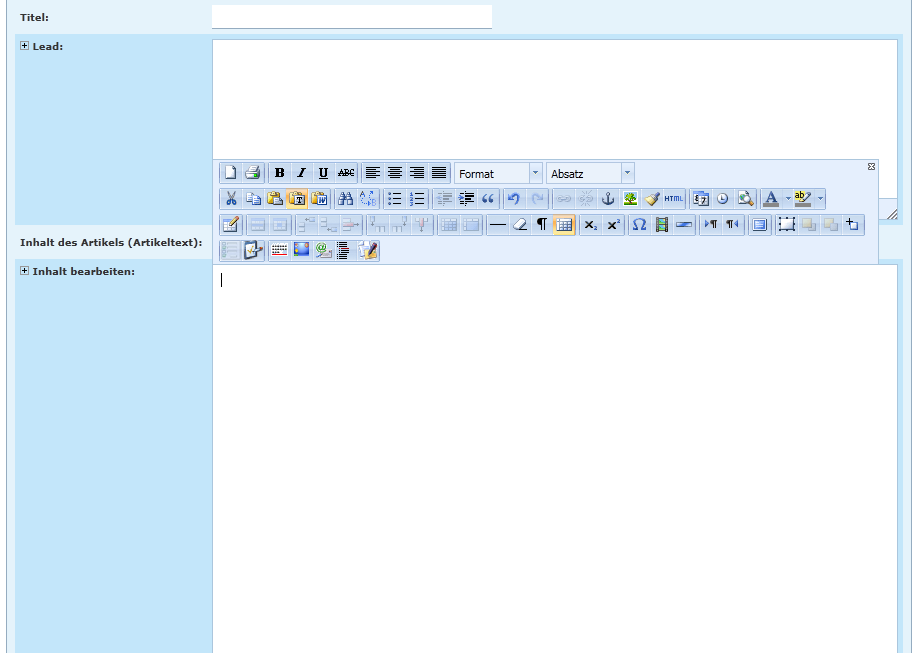Artikel erstellen
DynPG unterscheidet zwischen zwei Arten von Inhalten: Texten und Artikeln. Artikel sind Inhaltscontainer, die in Ihrer Webseite angezeigt werden können und immer einen Text als Inhalt besitzen. Neben diesem Inhaltstext können Sie hier auch ein Leadtext und Leadbild für Übersichten und andere Kurzdarstellungen festlegen, sowie Funktionen zum automatischen Veröffentlichen und Löschen nutzen.
Inhaltsverzeichnis
Texte und Artikel
Texte werden in DynPG mit dem integrierten Texteditor erstellt. Sie können hier alle Textformatierungsoptionen, sowie Links, Bilder, Multimedia-Inhalte und alle weiteren Sonderfunktionen von DynPG einfügen. Erstellte Texte können anschließend gespeichert und später einem Artikel als Inhalt zugewiesen werden.
Sie können Texte in sog. Textgruppen arrangieren, um einen besseren Überblick über alle verfassten Texte zu erhalten. Erstellen Sie dazu einfach im unteren Bereich des Texteditors eine Textgruppe und geben Sie diese vor dem Speichern im Auswahlfeld für Textgruppen an.
Texte verfassen
Texte können nicht alleine in der Webseite angezeigt werden, da sie erst einem Artikel zugeordnet werden müssen. Sie haben beim Verfassen von Texten im Editor die Wahl, ob Sie nur einen Text, oder gleichzeitig auch einen Artikel erstellen möchten. Erstellen Sie lediglich einen Text, so können Sie diesen später beim Erstellen eines Artikels als dessen Inhalt zuweisen. Möchten Sie gleichzeitig einen Artikel erstellen, so wählen Sie zuerst bei "Diesen Artikeltext mit der folgenden Gruppe assoziieren" eine Gruppe aus und klicken Sie anschließend auf "Text & zugehörigen Artikel erstellen". Sie werden daraufhin zum Artikelformular der Gruppe weitergeleitet, wo der Inhaltstext bereits dem neuen Artikel zugewiesen wurde. Sie müssen hier lediglich noch den "Erstellen"-Button bestätigen, um Text und Artikel in der Gruppe zu erstellen.
Artikel
Artikel können im Gegensatz zu Texten von der Webseite aus aufgerufen und angezeigt werden. Ein Artikel enthält immer einen Text als Inhalt und besitzt darüber hinaus weitere Eigenschaften, wie z.B. ein Leadbild, d.h. ein Bild welches zusammen mit dem Lead-Text in Übersichten wie Artikellisten angezeigt wird, sowie Informationen zur Veröffentlichug auf der Webseite.
Neue Artikel erstellen
In DynPG gibt es zwei mögliche Wege um Artikel zu erstellen:
- Indem Sie eine Gruppe auswählen und anschließend den Artikel über das Artikelformular erstellen oder
- mit dem integrierten Texteditor von DynPG.
Für den zweiten Weg müssen Sie beim Speichern des Textes eine Gruppe auswählen und anschließend auf Text & zugehörigen Artikel erstellen klicken. Dies führt Sie zum Artikelformular, welches Sie auch über Schritt 1 erreichen können, weshalb hier nur der erste Weg beschrieben wird.
Artikel in der Gruppenübersicht erstellen
Um einen Artikel zu erstellen müssen Sie zuerst die Gruppe auswählen, in der Sie den neuen Artikel speichern möchten. Navigieren Sie dazu in die Gruppenverwaltung und wählen Sie in der Gruppenübersicht die entsprechende Gruppe aus. Nachdem Sie auf die Gruppe geklickt haben sehen Sie oben in der neuen Ansicht ein kleines Plus neben dem Schriftzug Artikel Formular anzeigen. Klicken Sie auf diesen Schriftzug um das folgende Artikelformular aufzuklappen.
Titel, Lead und Inhalt
Geben Sie in diesem Formular zuerst einen Titel für den neuen Artikel an. Anschließend können Sie einen kurzen Beschreibungstext für den Artikel, den sog. Leadtext, festlegen. Dieser Text wird zusammen mit dem Leadbild in Artikellisten und anderen Kurzdarstellungen angezeigt, um eine kompakte Übersicht über den Artikel zu geben. Weiterhin können Sie über das Artikelformular einen Text als Inhalt festlegen, oder diesen neu verfassen.
Um den Leadtext und Inhalt bearbeiten zu können, klicken Sie auf den Schriftzug Lead bzw. Inhalt bearbeiten mit dem kleinen Plus daneben, um die Editorfenster einzublenden.
Weitere Einstellungen
| Limiteren: | Zeitspanne in welcher der Artikel öffentlich, d.h. sichtbar ist. |
| Zeitpunkt fixieren: | alternativ zu Limiteren der Zeitpunkt, ab dem der Artikel veröffentlicht wird. |
| Automatisches Löschen: | verschiebt den Artikel automatisch nach dem bei Limiteren gewählten Zeitraum in die "Zu löschen"-Ansicht (wahlweise mit Artikeltext und Leadbild oder ohne). |
| Leadbild: | Bild für die Übersichtsversion des Artikels. |
| Ausrichtung: | Ausrichtung des Leadbildes ausgehend vom Titel des Artikels. |
| Veröffentlichen: | legt fest, ob der Artikel in der Webseite angezeigt werden soll. |
| Artikel auf Home: | legt fest, ob der Artikel im Home-Bereich angezeigt werden soll. |
| Besucher anzeigen: | legt fest, ob die Anzahl der Zugriffe auf diesen Artikel in eckigen Klammernin hinter dem Titel in der Artikellistenansicht erscheinen soll. |
| Datum anzeigen: | legt fest, ob das Erstelldatum in der Detail- und Listenansicht angezeigt werden soll. |
| Suchindizes: | Schlüsselwörter für die automatische Generierung von Meta-Keywords. |
| Sortierindex: | Index des Artikels, welcher die Reihenfolge innerhalb der Artikellisten bestimmt. |
| Optionen: | hier können Sie festlegen, ob der Artikel in den Artikellisten bzw. dem Menü angezeigt werden soll. |
| Duplizieren: | hier können Sie einen Artikel duplizieren. |